Föreställ dig att du inser det när du skriver på tangentbordet tangenten du tryckte på stämmer inte överens med det som skrivs på skärmen. Detta problem kan bli till besvär om vi inte kan skriva vad vi vill, men det har en lösning i de flesta fall.
Det som har hänt är förmodligen ett tangentbordskonfigurationsproblem som är lätt att fixa, snarare än ett allvarligare mekaniskt problem med tangentbordet.

Språkinställningar för tangentbordet
Tangentbord i Spanien har en standard QWERTY-tangentbordslayout . Men på andra språk finns det andra konfigurationer (som Dvorak) eller förändringar av positioner för vissa symboler. Till exempel har vi bokstaven eñe till höger om ele, men uppenbarligen finns den här nyckeln inte på andra enheter där den skulle vara praktiskt taget värdelös.

Dvorak tangentbord
Det är därför, om tangentbordsspråket är avkonfigurerat, kan vi fysiskt ha samma tangentbord som alltid, men det anger kommandon som skulle finnas på tangenterna i det respektive territoriet.
Troligtvis har du av misstag tryckt på kortkommandona Alt+Skift eller Control+Skift . Dessa låter dig hoppa mellan tangentbordsspråk. Alt+Skift ändrar inmatningsspråket (det du skriver), medan Control+Skift ändrar tangentbordslayouten.
För att matcha dem igen har vi två alternativ: det första är att trycka på dessa genvägar igen så att konfigurationen ändras och vi återgår till vår tidigare tangentbordskonfiguration.
Det andra alternativet är att gå in i kontrollpanelen och göra ändringar av de regionala och språkinställningarna .
- Klicka på Start, sök efter och välj "Regionala inställningar" från listan med sökresultat.
- I menyn väljer du Språk och sedan Tangentbord.
- Välj ditt språk igen om det inte ställer "spanska" eller din distribution om det nu inte är "QWERTY"
Så att dessa genvägar inte stör dig i framtiden, om du inte använder dem medvetet, kan du inaktivera användningen av dem:
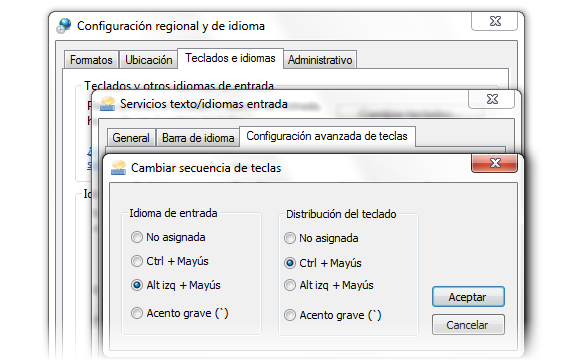
Ta bort kortkommandon
- Gå till Inställningar och leta efter alternativet Avancerade tangentbordsinställningar.
- Tryck på den blå frasen som säger: Snabbtangenter för inmatningsspråk.
- Bland alternativen för att ändra "Input Language" och "Keyboard Layout", välj "Not Assigned".
nycklar på fel plats
Det finns många tangentbord som låter dig lyft nycklarna för att rengöra ganska lätt, eftersom det är just damm, smuts eller vätskor som kan skada tangentbordet och få det att reagera fel när du skriver.
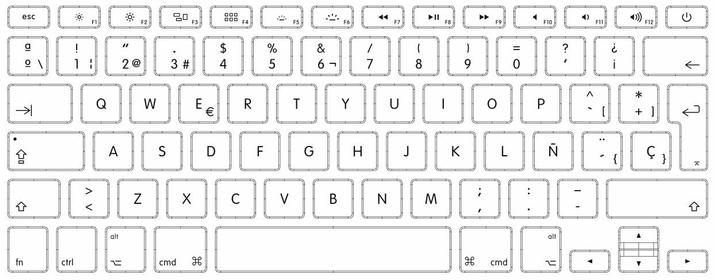
Spansk nyckellayout (med eñe)
Om du inte skriver tillräckligt för att skriva utan den visuella hänvisningen till bokstaven på tangenten, kan du upptäcka att matchningen mellan det du läser på tangenten och det som skrivits på skärmen misslyckas.
Det kan vara ett misstag att placera nycklarna i fel position . Ovanför dessa rader har du ett exempel på en QWERTY-layout för en kringutrustning på spanska som innehåller bokstaven eñe. Naturligtvis finns det varianter, särskilt på bärbara datorer, som eventuellt innehåller en separat numerisk knappsats eller har snabbtangenter tilldelade vissa genvägar, men tangentsekvensen bör vara som följer.
- Övre raden (från vänster till höger): Q, W, E, R, T, Y, U, I, O, P
- På mittenraden (vänster till höger): A, S, D, F, G, H, J, K, L, Ñ
- Nedre raden (L till R): Z, X, C, V, B, N, M
Uppdatera BIOS och drivrutiner
Om tangentbordsfel och dessa felkonfigurationer inträffar konstant, försök att uppdatera både datorns BIOS och drivrutiner till den senaste versionen och kanske åtgärda något slags tidigare fel.
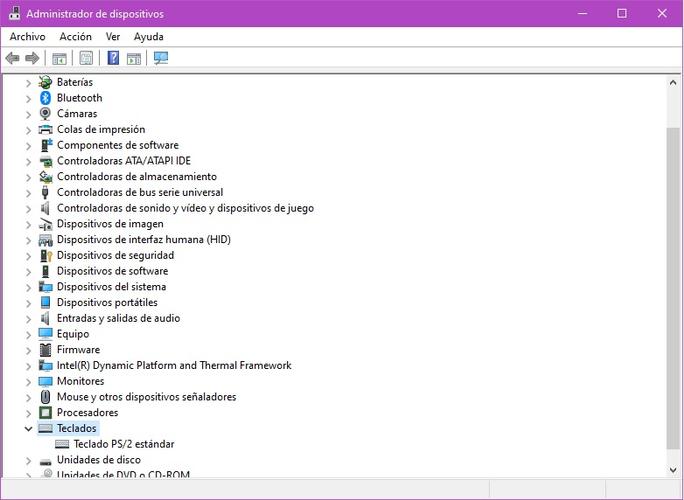
enhetshanteraren
I händelse av att inget av detta fungerar för dig, kan du alltid mappa om nycklarna efter eget tycke och korrigera dessa konfigurationsfel, till exempel genom att använda SharpKeys eller Windows 10 PowerToys.